相信很多朋友手中的是苹果手机,当我们需要进行苹果手机的文件传输或者应用安装的时候,可以通过苹果手机连接电脑的方式来进行,那么苹果手机怎么连接电脑呢?一些朋友还是比较陌生的,所以对于苹果手机如何连接电脑的问题,下面我们来聊聊苹果手机连接电脑教程。
苹果手机怎么连接电脑?具体方法如下:
首先,我们需要一个下载安装最新版iTunes,如果没有,需要去百度搜索下载。

然后,右键单击“我的电脑/此电脑”,选择“管理”。

然后点开“服务”,查看“Apple Mobile Device Service”是否打开。

右键单击“Apple Mobile Device Service”,选择“属性”。

再将启动状态改为“自动”。
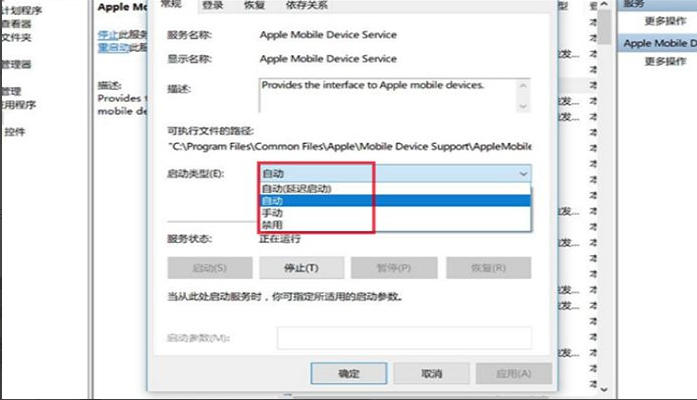
之后,将iPhone手机通过数据线连接上电脑。在手机解锁后,选择“信任”。
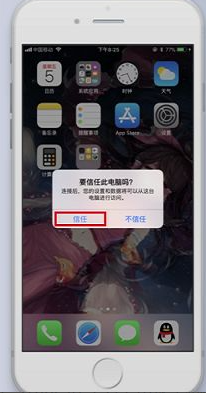
打开iTunes,查看是否连接上iTunes,iTunes左上方会出现手机图标,点击之后,跟着提示走就可以了。
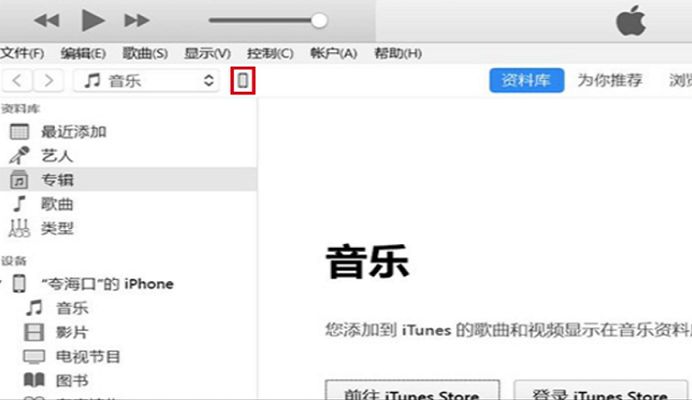
以上就是小编带来的苹果手机怎么连接电脑相信教程的全部内容,希望可以提供帮助。
Copyright ©2018-2023 www.958358.com 粤ICP备19111771号-7 增值电信业务经营许可证 粤B2-20231006